Edukien taula
Bektoreak egitea diseinatzaile grafiko bihurtu aurretik ikasi behar duzun klase gehienetako bat da. Hasteko modu erraz bat raster irudiak trazatzea eta bektore bihurtzea da. Nik behintzat horrela ikasi nuen duela 12 urte.
Hasi zinenean, hutsetik zerbait sortzea lan zaila izan daiteke, batez ere zein tresna erabili ez jakitea. Baina benetan nahi baduzu, ziur aski badago modu bat, eta nola erakutsiko dizut.
Artikulu honetan, irudi bektorialei buruz eta Adobe-n irudi bektorial bat egiteko hainbat moduri buruz gehiago ikasiko duzu. Ilustratzailea.
Ziurrenik badakizue Adobe Illustrator grafiko bektorialak egiteagatik famatua dela. Baina zer da bektore bat? Nola dakizu irudi bat bektore bat den?
Zer da irudi bektoriala?
Azalpen tekniko bat hauxe izango litzateke: puntuak, lerroak eta kurbak bezalako formula matematikoek egindako irudia da. Horrek esan nahi du irudiaren tamaina alda dezakezula bereizmena galdu gabe. Fitxategi bektorial mota batzuk .ai , .eps , .pdf , .svg dira.
Nahasgarria iruditzen zaizu? Utzidazu errazagoa egiten. Funtsean, edita daitezkeen edozein irudi bektorialak dira. Adobe Illustrator-en diseinu bat hutsetik sortzen duzunean, bektore bat da rasterizatu ezean. Adibidez, forma bat, trazatutako irudi bat, testu eskematua eta logotipo profesional bat izan daiteke.
Adobe Illustrator-en bektorial irudi bat egiteko modu asko daude, baina joango naiz.bi kategoria nagusitan jartzeko: irudi raster bat bektorializatu eta hutsetik bektore bat egitea.
Irudi bat bektorializatu
Raster irudi bat irudi bektorial bihur dezakezu boligrafoaren tresna edo irudien arrastoaren funtzioa erabiliz. Aukerarik azkarrena eta errazena irudien arrastoa da, zalantzarik gabe, eta Propietateak > Ekintza azkarrak paneletik egin dezakezu.
Adibidez, egin dezagun ananaren irudi honetatik bektore bat. Irudia bi eratara nola bektorializatu erakutsiko dizut eta emaitzak guztiz desberdinak izan daitezke.
Oharra: tutorial honetako pantaila-argazkiak Adobe Illustrator CC 2022 Mac bertsiotik hartutakoak dira. Windows edo beste bertsio batzuek itxura desberdina izan dezakete.

Irudiaren arrastoa
1. urratsa: Moztu irudia bektorializatu nahi duzun eremura.
2. urratsa: Hautatu irudia eta aukeratu Irudiaren arrastoa Propietateak > Ekintza azkarrak panelean.
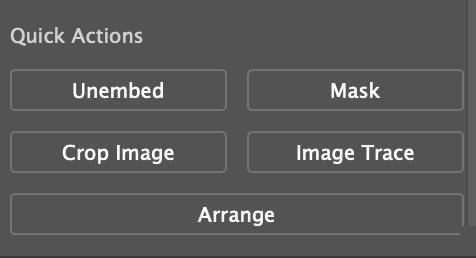
Aukeratu trazaduraren emaitza bat.
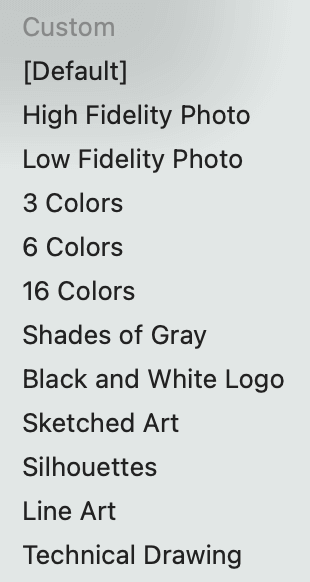
Adibidez, Zuri-beltzeko logotipoa aukeratzen baduzu, itxura hau izango du.

Itxurarekin gustura ez bazaude, Irudiaren arrastoa panela ireki dezakezu ezarpen gehiago doitzeko. Adibidez, Atalasea doi dezakezu.
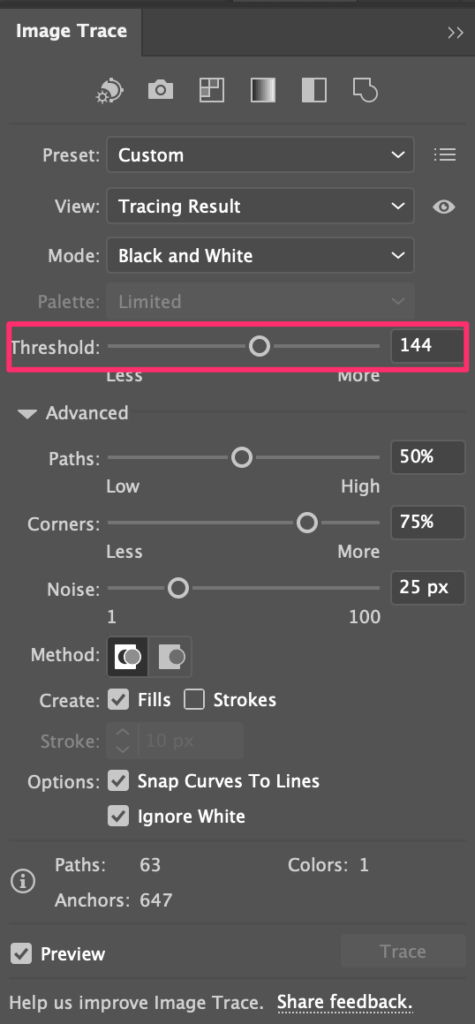
Hobeto begira?
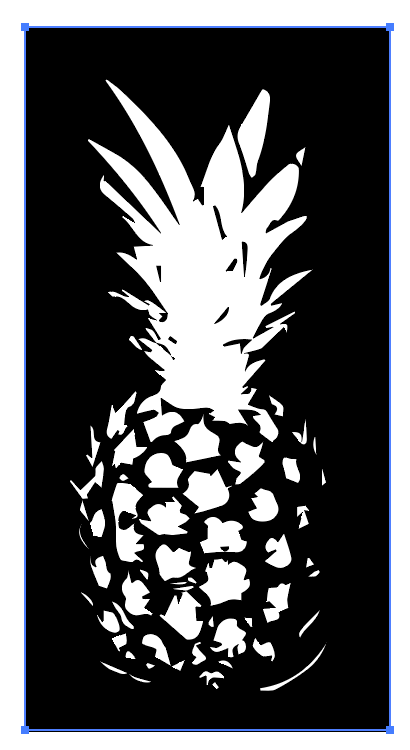
4. urratsa: Hautatu irudia eta egin klik Hedatu aukeran Ekintza azkarrak . Orain zure irudia editagarria da eta puntuak eta lerroak ikus ditzakezu.

Aldatu kolorea ikustekonolakoa den 🙂
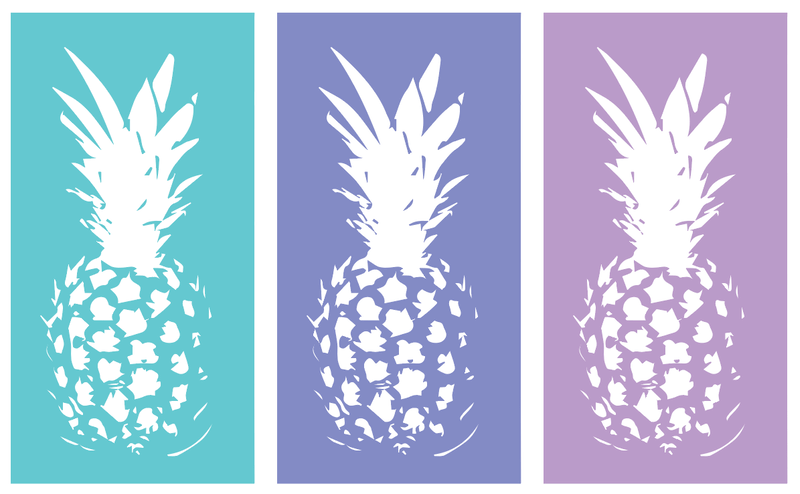
Ezin zaitez aukera pare bat probatzen. Ikus dezagun beste trazaduraren emaitza bat. Honela izango litzateke 2. urratsean 16 kolore aukeratzen baduzu.

Hedatzen baduzu, edita daitezkeen bideak ikusiko dituzu.
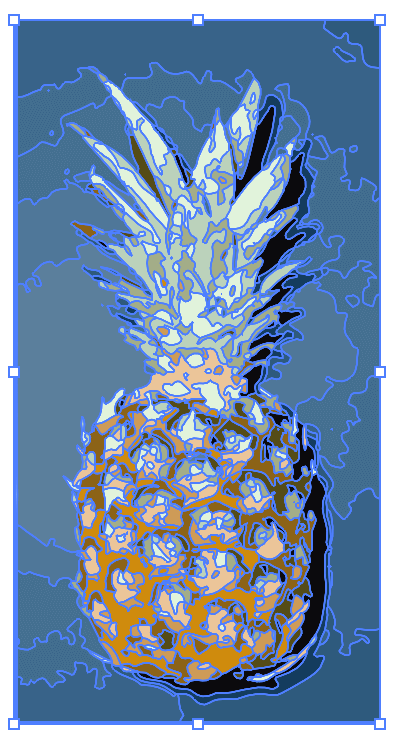
Destaldekatu objektua eta nahi ez dituzun eremuak ezabatu edo atzeko planoko beste kolore bat gehi ditzakezu. Ez ahaztu berriro taldekatzea aldaketak egin ondoren. Hala ez bada, baliteke artelanaren zati batzuk galduko dituzu mugitzen zarenean.
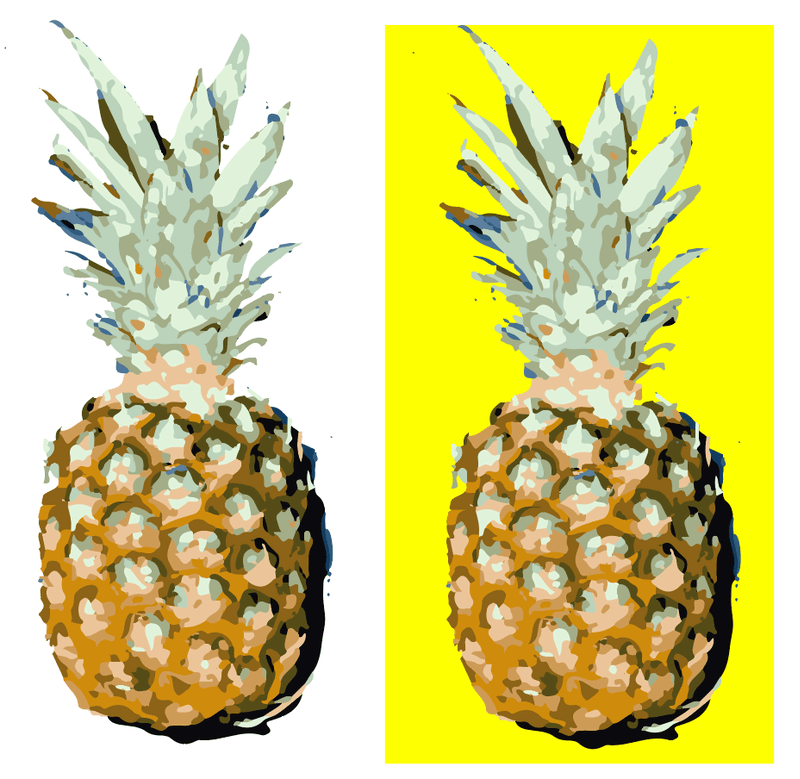
Konplexuegia? Zer esan luma tresnarekin diseinu sinpleago bat sortzea?
Boligrafo tresna
Bolgrafo tresnak askatasun handia ematen dizu sormena lantzeko. Nahiz eta boligrafoa tresna erabiltzen ari garen eskema trazatzeko, baina nork dio lerroak jarraitu behar dituzula? Line art bektore sinple bat egin dezakegu.
1. urratsa: Itzuli jatorrizko irudira eta jaitsi opakutasuna %70 ingurura, boligrafoaren tresnaren bidea argiago ikus dezazun. Blokeatu irudia ustekabean mugitzen baduzu.
2. urratsa: Hautatu Luma tresna (P) tresna-barrako, aukeratu trazuaren kolorea eta aldatu Bete bat ere ez.
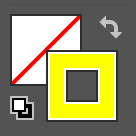
3. urratsa: Marraztu irudiaren formaren eskema. Geroago kolorea gehitu nahi baduzu, boligrafoaren tresnaren bidea itxi beharko zenuke eta kolore-eremuan oinarritutako formak sortzea proposatzen dizut. Blokeatu amaitzen duzun bidea bide okerrik ez editatzeko.
Adibidez, buruaren zatia beheko zatitik bereizita trazatuko dut.

Orain dezagunxehetasun batzuk landu. Jakina, oraintxe margotzen baduzu oso oinarrizkoa izango da.
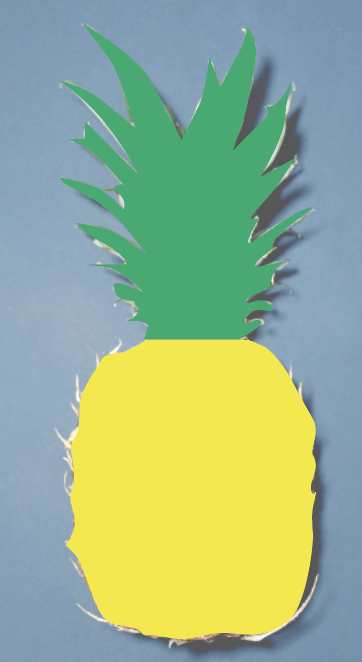
4. urratsa: Sormena hasteko garaia! Jatorrizko iruditik xehetasun gehiago traza ditzakezu edo zure ukitua gehitu. Adibidez, buruari xehetasun batzuk gehitu nizkion akuarela pintzelekin eta gorputzerako forma geometriko batzuk sortu nituen.
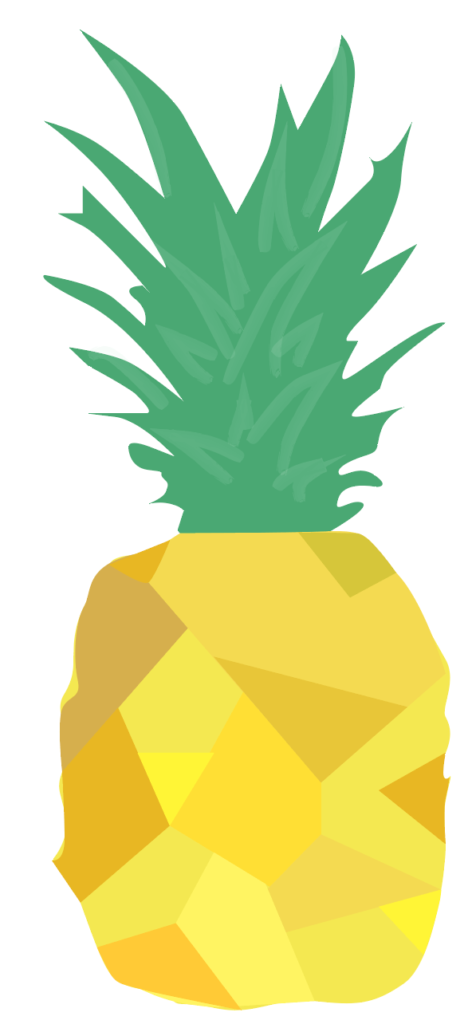
5. urratsa: Ezabatu jatorrizko irudia eta zure irudi bektoriala duzu. Irudia png gisa gorde dezakezu etorkizunean erabiltzeko.
Bektore bat hutsetik egitea
Hainbat modu daude bektore bat hutsetik egiteko. Lerro-arteak egin ditzakezu, formak sor ditzakezu, pintzela erabili marrazteko, etab. Formak egiteko tresna ezagun batzuk luma tresna, forma-tresnak (elipsea, laukizuzena, poligonoa, etab.) eta Forma-sortzailea tresna dira.
Utzidazu bost minutu baino gutxiagoan anana bektorial bat hutsetik nola egiten den erakusten.
1. urratsa: Erabili boligrafoa tresna buruaren zatia marrazteko, hau bezain erraza izan daiteke.

2. urratsa: Erabili Elipse tresna (L) ananaren gorputza marrazteko eta arrastatu burua konektatzeko. Bi puntu gainjarri behar dira.
3. urratsa: Hautatu bi formak eta aukeratu Forma-sortzailea tresna ( Maius + M ).
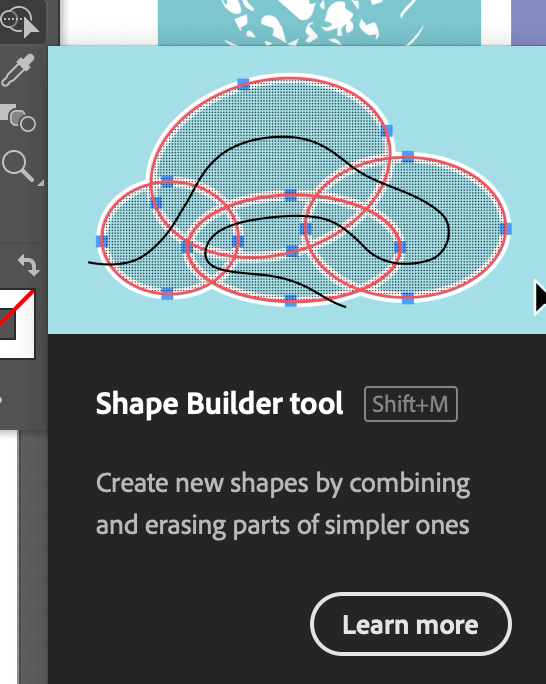
Elipse formaren buruan eta gainjarritako zatian zehar egin klik eta arrastatu formak konbinatzeko.
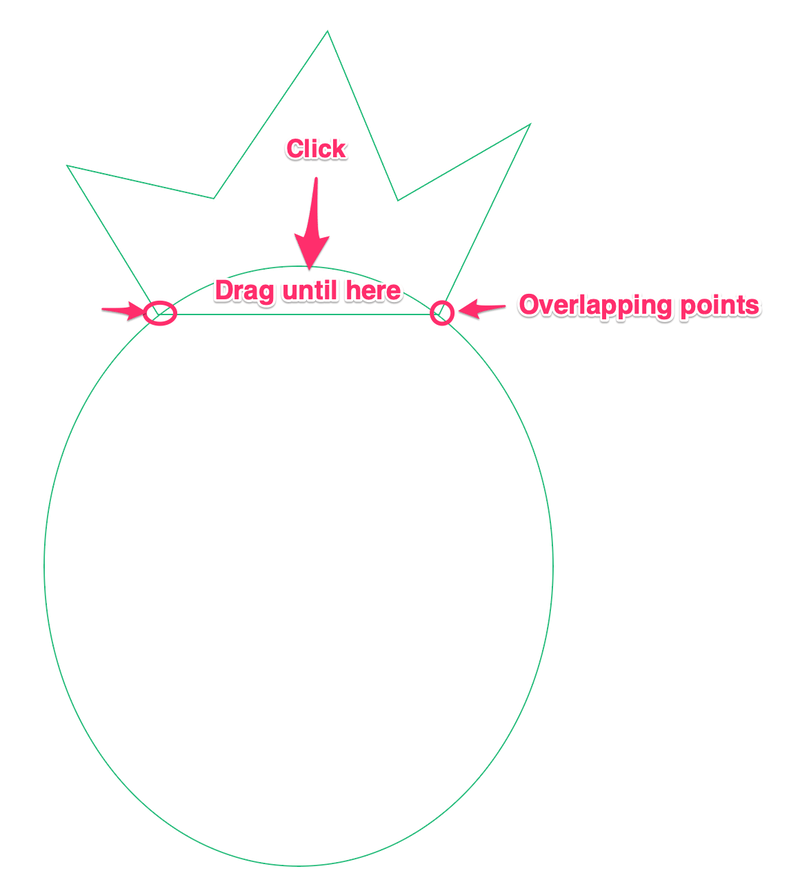
Urrats hau burua eta gorputza bereiztea da kolorea betetzeko.
4. urratsa: Gehitukolore bi formei eta anana sinple bat lortu duzu.
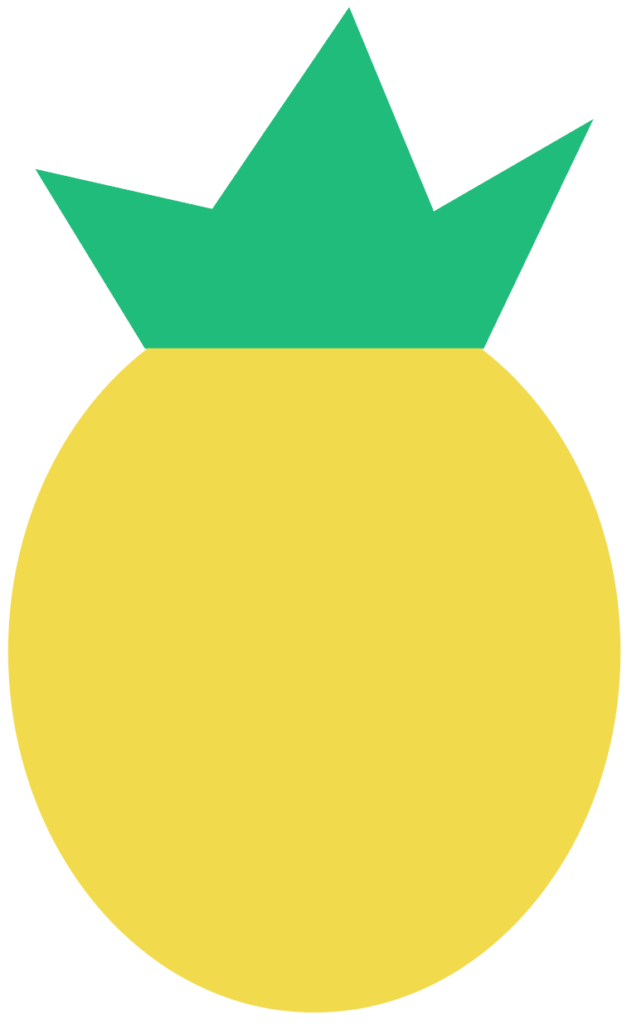
5. urratsa: Erabili Lerro-segmentu tresna (\) lerro zuzen batzuk marrazteko xehetasun batzuk gehitzeko.
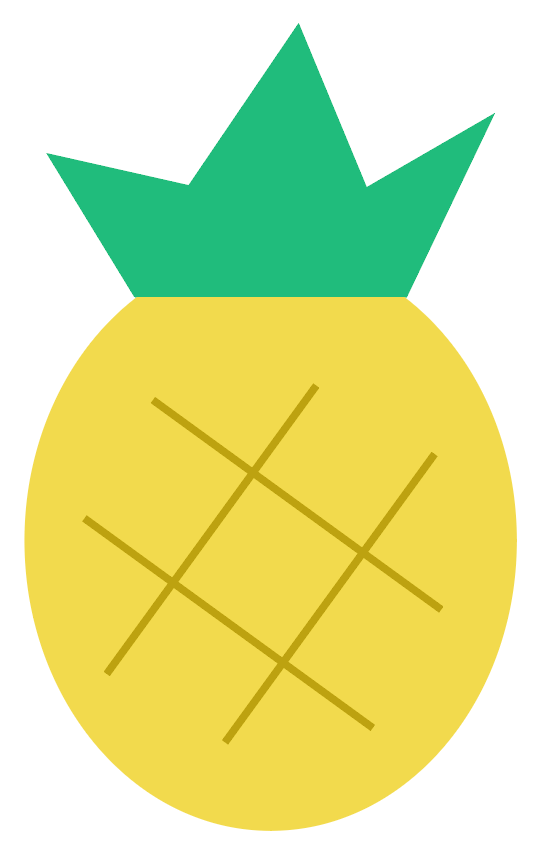
Erraza, ezta? Hau bektore bat hutsetik egiteko modu askotako bat besterik ez da. Eskuz libreko marrazketa estiloko anana bat ere sor dezakezu pintzelak erabiliz eta trazuak marraztu goialdeko menutik Objektua > Ibilbidea > Eskema traza .

Biltzea
Goiko edozein metodo erabil dezakezu Adobe Illustrator-en irudi bektorial bat egiteko. Fitxategia editagarri mantendu nahi baduzu, gorde fitxategi bektorial formatuetan. Sortzen duzun bektorea jpeg gisa gordetzen baduzu, ez da editagarria izango.
Bektore bat egiteko modurik errazena lehendik dauden irudiak trazatzea da. Beti konbina ditzakezu metodoak, boligrafoa tresna edo beste tresna batzuk erabil ditzakezu zerbait berezia sortzeko.

